
лабораторная работа по информатике
.pdf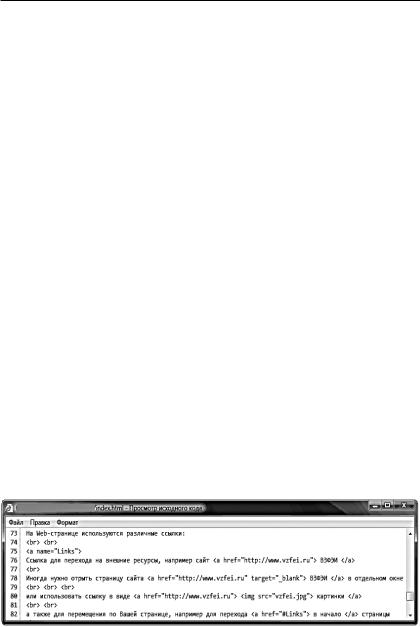
81
Web-страницы). В качестве адреса могут выступать как файлы, так и различные Web-ресурсы.
Примером перехода на внешние ресурсы могут служить записи: <a href=»http://www.vzfei.ru»> ВЗФЭИ </a> — переход на сайт
института ВЗФЭИ;
<a href=»http://www.yandex.ru»> Яндекс </a> — переход на сайт поисковой системы «Яндекс».
Иногда требуется открыть документ в новой закладке браузера. Для этого следует указать параметр target=»_blank»:
<a href=»http://www.vzfei.ru» target=»_blank»> ВЗФЭИ </a> — открытие страницы сайта института ВЗФЭИ в отдельной вкладке.
В случае, когда на Web-странице размещено много информации, удобно создать систему переходов (ссылок) в пределах одного документа. Ярким примером такой организации может служить автоматическое оглавление в документах (например, Microsoft Word). Для создания такой системы переходов необходимо расставить в документе метки (якоря) и ссылки на них, используя следующие параметры:
<a href=»#метка»> текст (ссылка) </a> — ссылка, которая используется для перехода на заданный фрагмент текста (размещается в оглавлении);
<a name=»метка»> текст (фрагмент) </a> — ссылка, которая используется для обозначения фрагмента текста (размещается в тексте).
Вместо текстового обозначения ссылки можно использовать картинку. Для этого следует использовать запись:
<a href=»адрес»><img src=»картинка»></a>
Исходный код представлен на рис. 3.21, а результаты его интерпретации в браузере — на рис. 3.22.
Рис. 3.21. Ссылки на Web-странице: исходный код
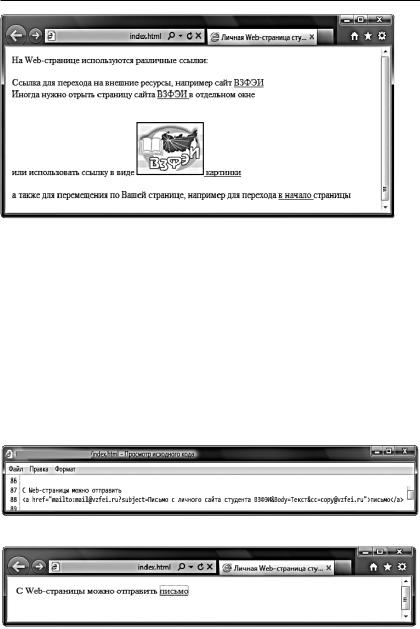
82
Рис. 3.22. Ссылки на Web-странице: окно браузера
Отправка электронных писем с Web-страницы
При создании Web-страницы иногда следует предусмотреть возможность отправки электронных писем. Для этого используется особый синтаксис ссылки с указанием параметров отправки письма:
<a href=»mailto: почтовый ящик»>Написать письмо</a>
Также следует указать параметры письма: ?subject= Письмо с личного сайта студента ВЗФЭИ &Body=Текст письма
&cc=почтовый ящик1, почтовый ящик2 (копии письма) Исходный код страницы представлен на рис. 3.23, окно браузе-
ра — на рис. 3.24.
Рис. 3.23. Отправка письма с Web-страницы: исходный код
Рис. 3.24. Отправка письма с Web-страницы: окно браузера
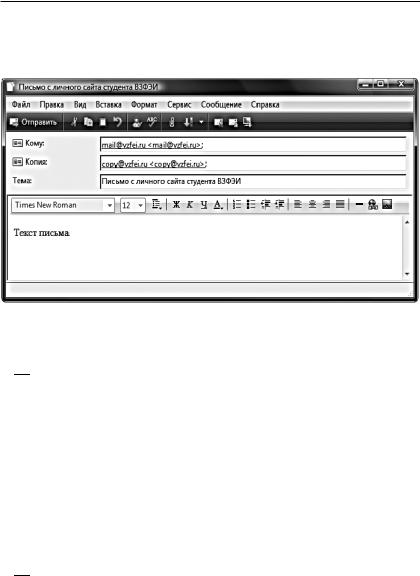
83
После нажатия на такую ссылку откроется почтовая программа (установленная в системе по умолчанию) и создаст новое письмо с заполненными полями (рис. 3.25).
Рис. 3.25. Отправка письма с Web-страницы: почтовый клиент


 Контрольные вопросы
Контрольные вопросы
1. Какие инструменты используются для оформления Webдокументов?
2. Как создать «простую» Web-страницу?
3. Как отобразить текст Web-страницы синего цвета? 4. Как выровнять текст Web-страницы по ширине? 5. Как создать маркированный список на Web-странице? 6. Как добавить рисунок на Web-страницу?
7. Как оформить данные на Web-странице в виде таблицы? 8. Как создать на Web-странице гиперссылку?
9. Как отправить электронное письмо с Web-страницы?


 Задания для самостоятельного выполнения
Задания для самостоятельного выполнения
Выполните перечисленные ниже задания и оформите полученные результаты в виде Web-страницы.
1. Составьте перечень ссылок на интернет-ресурсы по выбранной теме курсовой работы.

84
2. Найдите с помощью поисковой системы материал по тематике курсовой работы объемом не менее двух страниц, с указанием ссылок на использованные интернет-ресурсы.
3. Составьте таблицу курсов валют за последние пять лет, используя официальные источники.
4. Составьте перечень ссылок на интернет-ресурсы по выбранной теме курсовой работы и оформите их в виде маркированного списка на Web-странице.
5. Используя официальные источники, получите данные по курсам валют за последние пять лет, постройте график с использованием MS Excel и разместите его в виде рисунка на Web-странице.
6. Создайте личную Web-страницу с фотографией (аватаром), автобиографией (резюме), хобби и возможностью отправки электронных писем.

85
Литература
1. Астахова И.Ф., Мельников В.М., Толстобров А.П., Фертиков В.В. СУБД: язык SQL в примерах и задачах. — М.: Физматлит, 2009.
2. Джелен Б., Александер М. Сводные таблицы в Microsoft Excel 2010. — М.: Вильямс, 2011.
3. Колесниченко Д.Н. Поисковые системы и продвижение сайтов в Интернете: Краткое руководство. — М.: Диалектика, 2007.
4. Лоусон Б., Шарп Р. Изучаем HTML5. — СПб.: Питер, 2011. 5. Питер Лабберс, Брайан Олберс, Фрэнк Салим. HTML5 для профессионалов. Мощные инструменты для разработки современ-
ных веб-приложений. — М.: Вильямс, 2011.
6. Советов Б.Я., Цехановский В.В., Чертовской В.Д. Базы данных. Теория и практика: учебник для студентов вузов, обучающихся по направлениям «Информатика и вычислительная техника» и «Информационные системы». — М.: Высшая школа, 2010.
7. Уокенбах Дж. Excel 2010: лучшие трюки Джона Уокенбаха. — СПб.: Питер, 2011.
8. Уокенбах Дж. Microsoft Excel 2010. Библия пользователя. — М.: Вильямс, 2011.
9. Уокенбах Дж. Формулы в Microsoft Excel 2010. — М.: Вильямс, 2011.
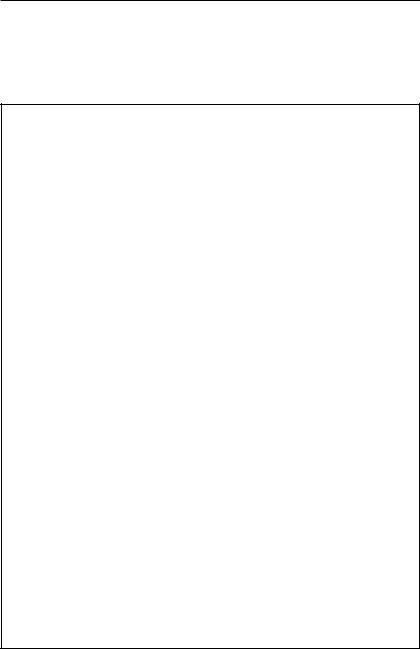
86
Приложения
Приложение 1
Образец оформления титульного листа отчета
Министерство образования и науки Российской Федерации
ФГБОУ ВПО ВСЕРОССИЙСКИЙ ЗАОЧНЫЙ ФИНАНСОВО ЭКОНОМИЧЕСКИЙ ИНСТИТУТ
Кафедра прикладной информатики
ОТЧЕТ
овыполнении лабораторных работ по дисциплине «Информатика»
Выполнил:
Студент _________________________________
(ФИО)
Направление ____________________________
Группа № _ ______________________________
Зачетная книжка № ______________________
Преподаватель:
_________________________________________
(должность, степень, ФИО)
Москва 2012
|
Информация для создания таблиц листа и базы данных |
Приложение 2 |
|
|
||||||||
|
|
|||||||||||
|
|
|
|
|
|
|||||||
|
|
|
|
|
|
|
|
|
|
|
|
|
|
|
|
|
СОТРУДНИКИ |
|
|
|
|
|
|
|
|
|
|
|
|
|
|
|
|
|
|
|
|
|
Табельный |
Фамилия |
Имя |
Отчество |
Дата |
Семейное |
Образование |
Дата |
Номер |
Код |
|
|
|
номер |
рождения |
положение |
найма |
отдела |
должности |
|
|
|
||||
|
|
|
|
|
|
|
|
|
|
|
|
|
1 |
Абрамов |
Игорь |
Тимофеевич |
18.09.1965 |
Ложь |
высшее |
10.02.1998 |
02/5 |
7 |
|
|
|
|
|
|
|
|
|
|
|
|
|
|
|
|
2 |
Измайлова |
Марина |
Тарасовна |
23.06.1974 |
Истина |
специальное |
15.01.2004 |
15/1 |
6 |
|
|
|
|
|
|
|
|
|
|
|
|
|
|
|
|
3 |
Тихонова |
Светлана |
Павловна |
06.07.1969 |
Истина |
высшее |
01.10.2001 |
04/3 |
9 |
|
|
|
|
|
|
|
|
|
|
|
|
|
|
|
|
4 |
Миронова |
Сильва |
Александровна |
17.03.1964 |
Истина |
высшее |
25.09.2002 |
07/2 |
3 |
|
|
|
|
|
|
|
|
|
|
|
|
|
|
|
|
5 |
Серова |
Надежда |
Львовна |
22.06.1972 |
Ложь |
высшее |
22.08.2004 |
05/3 |
1 |
|
|
|
|
|
|
|
|
|
|
|
|
|
|
|
|
6 |
Кочеткова |
Раиса |
Ивановна |
25.09.1972 |
Истина |
специальное |
12.10.2003 |
07/2 |
4 |
|
|
|
|
|
|
|
|
|
|
|
|
|
|
|
|
7 |
Бойко |
Леонид |
Дмитриевич |
31.07.1975 |
Ложь |
высшее |
01.09.2003 |
05/3 |
2 |
|
|
|
|
|
|
|
|
|
|
|
|
|
|
|
|
8 |
Гудинович |
Вероника |
Николаевна |
17.09.1969 |
Истина |
высшее |
23.08.1999 |
02/5 |
7 |
|
|
|
|
|
|
|
|
|
|
|
|
|
|
|
|
9 |
Зенгин |
Пётр |
Николаевич |
17.03.1967 |
Истина |
высшее |
11.11.2002 |
07/2 |
3 |
|
|
|
|
|
|
|
|
|
|
|
|
|
|
|
|
10 |
Вялова |
Анна |
Константи- |
23.08.1974 |
Ложь |
среднее |
20.01.2004 |
15/1 |
6 |
|
|
|
новна |
|
|
|
|||||||||
|
|
|
|
|
|
|
|
|
|
|
|
|
|
|
|
|
|
|
|
|
|
|
|
|
|
11 |
Котин |
Анатолий |
Михайлович |
07.11.1963 |
Истина |
специальное |
10.03.1998 |
02/5 |
8 |
|
|
|
|
|
|
|
|
|
|
|
|
|
|
|
|
12 |
Огурцова |
Марина |
Юрьевна |
08.12.1968 |
Истина |
высшее |
05.09.2003 |
07/2 |
4 |
|
|
|
|
|
|
|
|
|
|
|
|
|
|
|
87 |
|
|
|
|
|
|
|
|
|
|
|
|
|
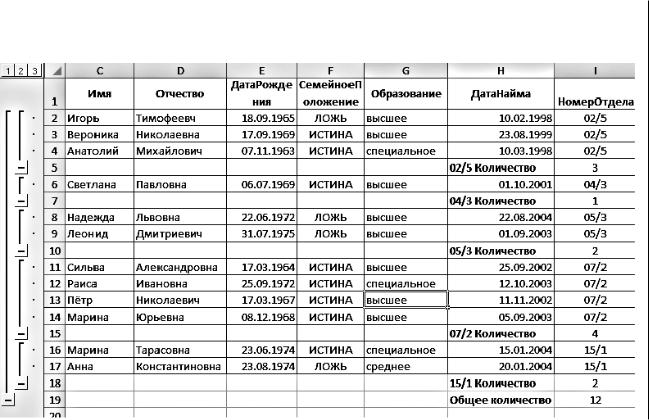
Приложение 3
Фрагмент списка с промежуточными итогами по полю НомерОтдела
88
|
|
89 |
|
|
|
|
|
Приложение 4 |
|
Типы данных в MS Access |
|
|
|
|
Тип данных |
Использование |
Размер |
|
|
|
Текстовый |
Текст или комбинация текста и чисел (напри- |
До 255 символов. MS Access |
|
мер, адреса), а также числа, не требующие |
хранит только введенные |
|
вычислений, (например, номера телефонов, |
в поле символы; незаполнен- |
|
инвентарные номера или почтовые индексы) |
ные части полей типа |
|
|
Текстовый не сохраняют- |
|
|
ся. Для определения макси- |
|
|
мального количества сим- |
|
|
волов используйте свойство |
|
|
Размер поля (FieldSize) |
|
|
|
Поле MЕМО |
Длинный текст или числа (например, примеча- |
До 64 000 символов |
|
ния или описания) |
|
|
|
|
Числовой |
Числовые данные, используемые для матема- |
1, 2, 4 или 8 байтов. |
|
тических вычислений, за исключением финан- |
16 байтов только для кодов |
|
совых расчетов (используют тип Денежный). |
репликации (GUID) |
|
Для более точного определения типа числа |
|
|
используйте свойство Размер поля (FieldSize) |
|
|
|
|
Дата/время |
Даты и время |
8 байтов |
|
|
|
Денежный |
Значения валют. Денежный тип используется |
8 байтов |
|
для предотвращения округлений во время вы- |
|
|
числений. Предполагает до 15 символов в це- |
|
|
лой части числа и четыре в дробной |
|
|
|
|
Счетчик |
Автоматическая вставка последовательных |
4 байта. 16 байтов только |
|
(увеличивающихся на единицу) или случайных |
для кодов репликации (GUID) |
|
чисел при добавлении записи |
|
|
|
|
Логический |
Поля, содержащие только одно из двух возмож- |
1 бит |
|
ных значений, таких как (Да | Нет), |
|
|
(Истина | Ложь), (Вкл | Выкл) |
|
|
|
|
Поле объекта |
Объекты (например, документы MS Word, элек- |
До 1 гигабайта (ограничено |
OLE |
тронные таблицы MS Excel, рисунки, звуки |
объемом диска) |
|
и другие двоичные данные), созданные в других |
|
|
программах, использующих протокол OLE. Объ- |
|
|
екты могут быть связанными или внедренными |
|
|
в таблицу MS Access. Для отображения объекта |
|
|
OLE в форме или отчете необходимо использо- |
|
|
вать присоединенную рамку объекта |
|
|
|
|
Гиперссылка |
Поле, в котором хранятся гиперссылки, |
До 64 000 символов |
|
может иметь вид пути UNC либо URL-адреса |
|
|
|
|
Мастер |
Создает поле, позволяющее выбрать значение |
Тот же размер, который |
подстановок |
из другой таблицы или из списка значений, ис- |
имеет первичный ключ, |
|
пользуя поле со списком. При выборе данного |
являющийся также и полем |
|
параметра в списке типов данных запускается |
подстановок; обычно 4 байта |
|
мастер для автоматического определения |
|
|
этого поля |
|
|
|
|

90
Содержание |
|
Цели, содержание и организация |
|
лабораторного практикума....................................................................... |
3 |
Лабораторная работа № 1. Финансово экономические |
|
расчеты, создание таблиц листа, сводных таблиц и диаграмм |
|
в среде табличного процессора Microsoft Excel................................ |
5 |
1.1. Цель лабораторной работы........................................................ |
5 |
1.2. Технология работы с табличным процессором.................. |
5 |
1.2.1. Формулы и функции........................................................ |
5 |
1.2.2. Создание таблиц листа................................................. |
10 |
1.2.3. Создание сводных таблиц............................................ |
24 |
1.2.4. Создание диаграмм......................................................... |
27 |
1.2.5. Примеры финансово экономических |
|
расчетов.............................................................................. |
30 |
Контрольные вопросы....................................................................... |
36 |
Задание для самостоятельного выполнения............................. |
36 |
Лабораторная работа № 2. Формирование базы данных |
|
средствами СУБД Microsoft Access и создание различных |
|
типов запросов............................................................................................ |
39 |
2.1. Цель лабораторной работы..................................................... |
39 |
2.2. Технология работы с базой данных..................................... |
39 |
2.2.1. Создание таблиц базы данных................................... |
40 |
2.2.2. Установление связи между таблицами................... |
49 |
